如何在 Xbox Series X|S 上设置家长控制
已发表: 2024-04-12快速解答: Xbox Series X|S 具有大量可自定义的家长控制设置,使您能够为您的孩子创建一个安全的地方来享受游戏时间。 您可以通过控制台的设置访问它们,方法是导航至帐户>家庭设置>管理家庭成员。
美好、纯粹的乐趣是无可比拟的,向您的孩子介绍精彩的游戏世界是一种必经之路。
然而,随着当今游戏中大量散布成人内容,您可能希望利用 Xbox Series X|S 的家长控制来阻止您的孩子看到他们不应该看到的东西。
幸运的是,您的 Xbox Series X|S 配备了一些相当强大的家长控制设置,可以根据您的需求进行定制。 这些控件可以让您放下虚拟的脚,帮助您审查任何您认为不适合年龄的内容,让您的孩子可以安全地自由浏览,而不必像老鹰一样监视他们。
Xbox 家庭设置入门
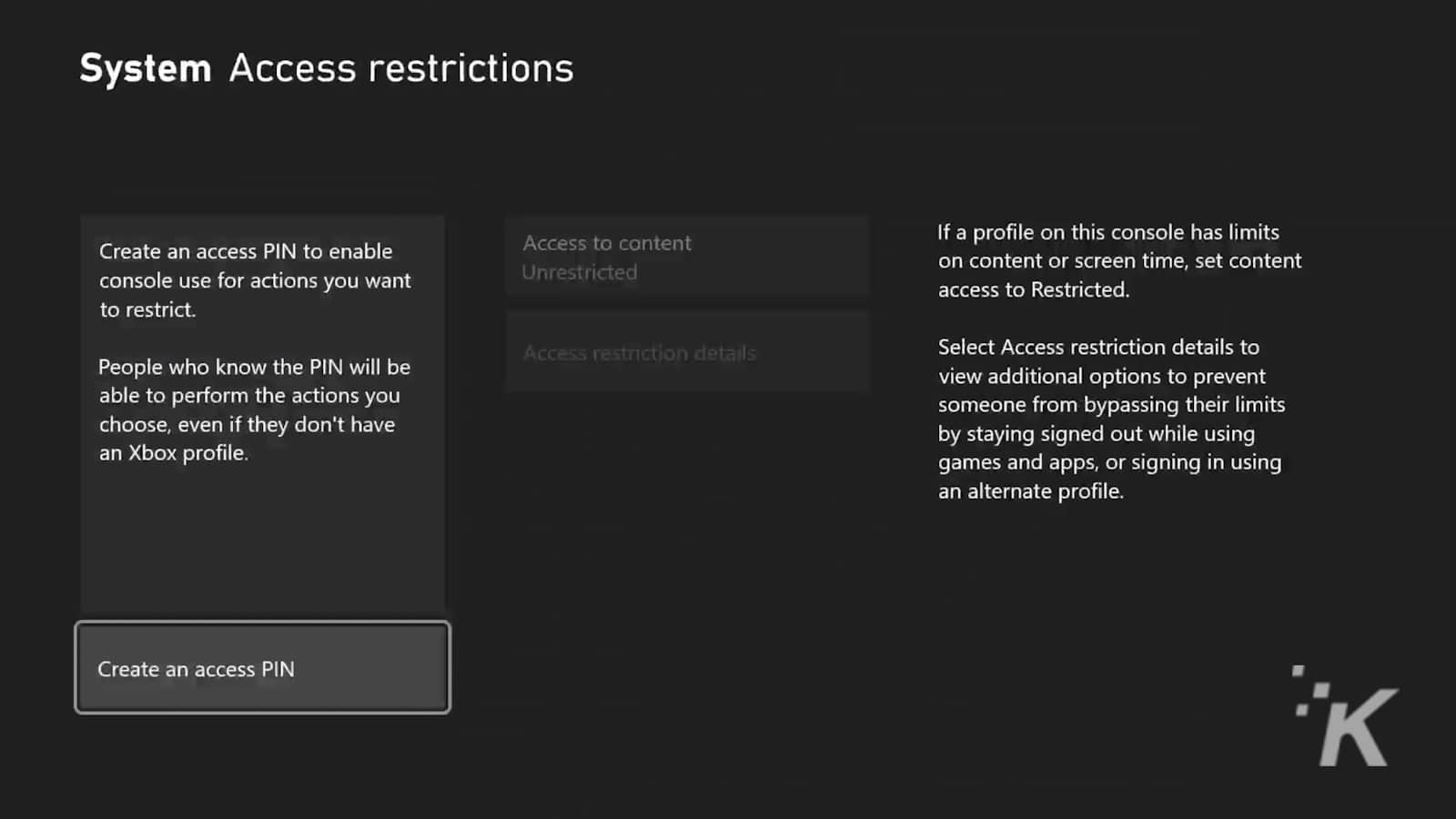
通过 Xbox 的家庭设置,您可以访问一套家长控制选项,让您牢牢掌握主导权。 您可以为您的孩子设置用户帐户,更改在线和隐私设置,设置屏幕时间限制,并根据您的需要限制任何在线购买。
第一步是登录您的 Microsoft 帐户(在您的主机或计算机上)并在那里设置家庭组。
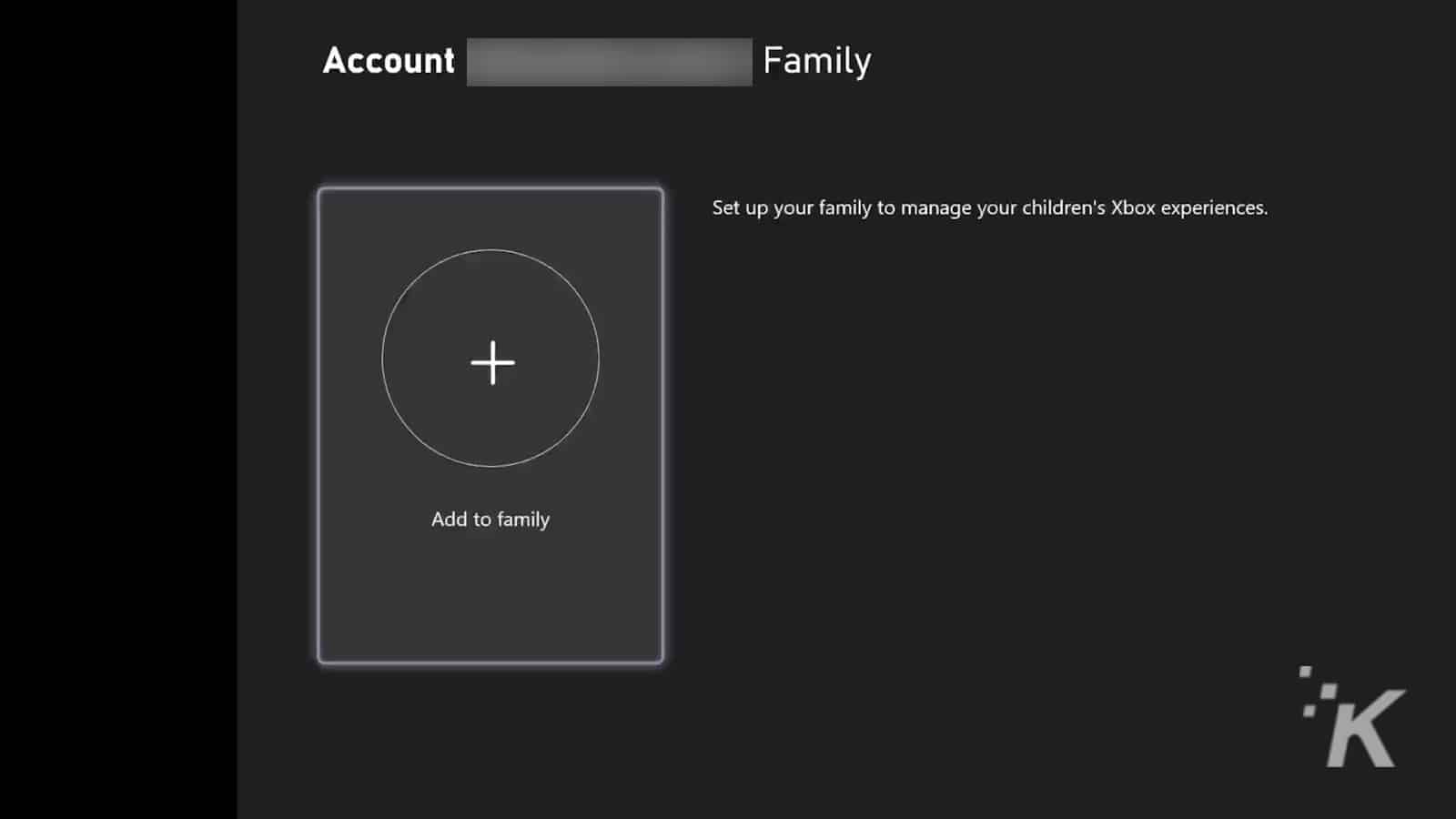
登录帐户页面后:
- 选择查看您的家庭选项
- 从那里,选择添加家庭成员图标
您最多可以向您的家庭添加六名成员(即在您的 Microsoft 帐户上。您选择在现实生活中添加多少成员与我们无关)。
每个孩子或家庭成员都需要自己的帐户才能登录。 因此,如果您还没有这样做,则需要为每个成员创建一个帐户。 您需要为每个帐户添加使用有效的电子邮件地址。
当您为每个后代添加帐户后,您将看到它们列在您的 Microsoft 帐户主页上。 每个个人资料的右侧都会有三个点,您可以单击它们来查看最近的活动或更改个人资料图片。
选择转到概述选项以访问家长控制选项。 但在此之前,您首先需要确保您的孩子已添加到您的 Xbox Series X|S 主机。
如何将您的孩子添加到 Xbox Series X|S 主机

- 从 Xbox Series X|S 主屏幕中选择“设置”菜单
- 选择帐户>家庭设置
- 选择“管理家庭成员” ,选择要添加的人员,然后选择“添加到此 Xbox 主机”
- 输入该帐户的密码
- 按照屏幕上的提示登录您自己的帐户以完成该过程
按照以下简单步骤将您的孩子添加到您的 Xbox 主机,您会发现所有家长控制选项现已激活。
如何在 Xbox Series X|S 主机上管理家长控制

激活后,您可以直接通过控制台管理大部分家长控制。 但是,可以通过适用于 iOS 或 Android 的 Microsoft Family Safety 应用程序独立访问一些附加功能,例如设置屏幕时间限制的功能。
要访问 Xbox Series X|S 的家长控制设置,请从主屏幕打开“设置”菜单。 然后选择帐户>家庭设置>管理家庭成员。 选择您要修改的帐户,您将看到可供细读的选项列表。
其中包括以下内容:
- 访问内容– 您可以在此处设置内容的年龄限制,包括游戏和电影
- Web 过滤– 使用此功能可以对您的孩子可以和不能通过 Xbox Web 浏览器访问的内容设置限制。
- 隐私和在线安全 > 消息安全– 如果您想过滤(或阻止)来自 Xbox 内部消息服务的任何内容,请使用此选项
- 隐私和在线安全 > Xbox 隐私- 您可以在此处找到其余的家长控制选项
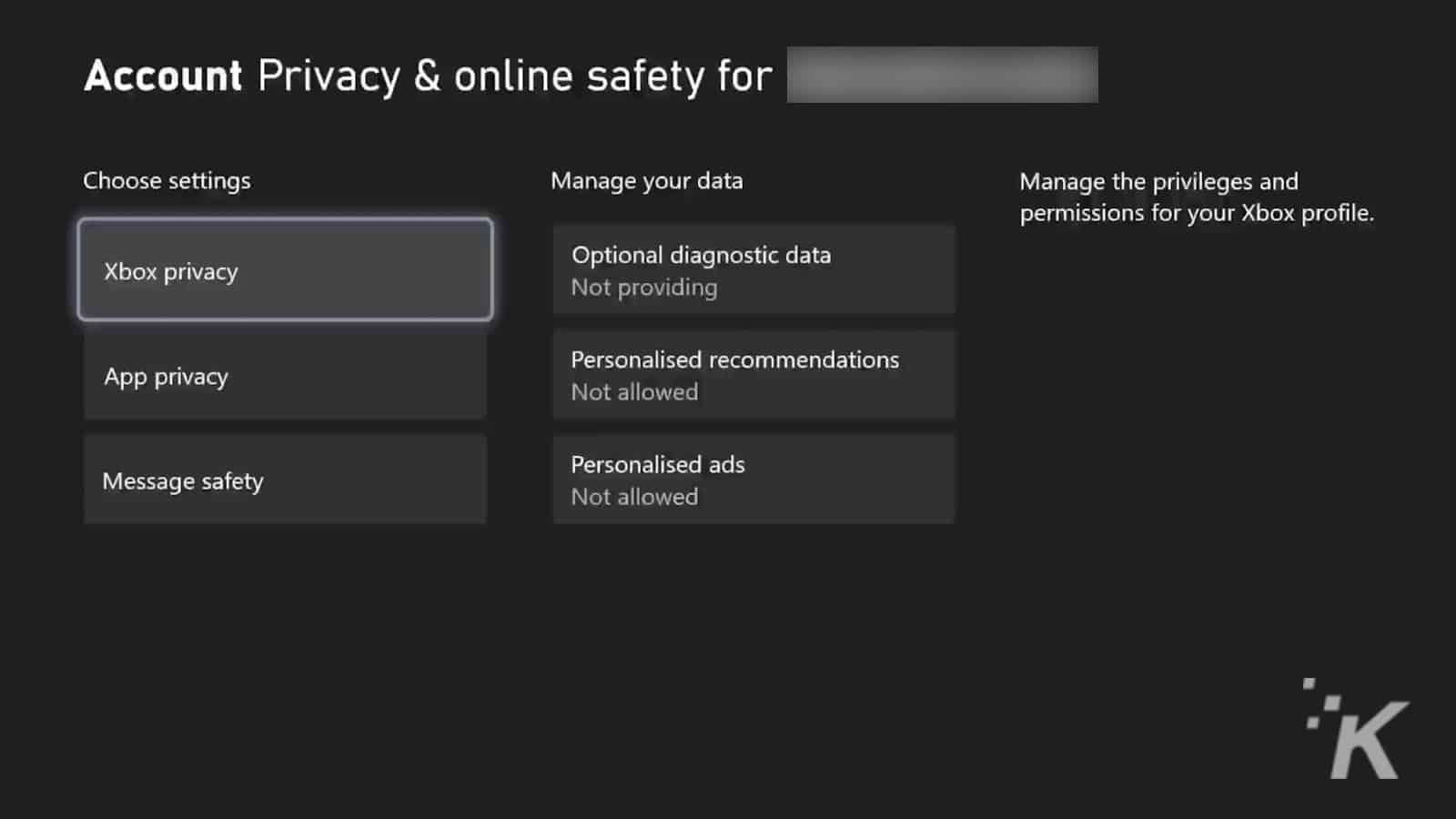
使用 Xbox 隐私功能时,如果您想快速设置,可以从一些默认设置(儿童、青少年或成人)中进行选择,或者选择“查看详细信息和自定义”选项以获取更具体的家长控制。
如何在 Xbox Series X|S 主机上自定义家长控制设置
那么通过这个附加菜单可以定制什么内容呢?
嗯,实际上这是一个相当全面的清单。 它涵盖了许多您可能已经想到的事情,以及一些您可能没有想到的事情。 以下是您可以从此子菜单访问的选项:
- 在线状态和历史记录- 允许您限制谁可以看到您的孩子在线,并让您密切关注他们一直在玩的游戏
- 个人资料– 设置限制谁可以看到您孩子的真实姓名和/或个人资料图片
- 朋友和俱乐部- 使用此选项选择您的孩子是否可以添加朋友,或者在线时加入其他玩家或俱乐部
- 通信和多人游戏- 设置或限制对多人游戏活动的访问,并控制您的孩子在线时进行语音或文本通信的自由度
- 游戏内容– 允许或禁止共享屏幕截图
- 在 Xbox 之外共享– 对其他平台(例如社交媒体)上的内容共享设置限制
- 购买和下载– 允许您对您的孩子可以通过 Xbox 购买和下载的内容设置限制
在 Xbox Series X|S 主机上设置家长控制的优势

在 Xbox Series X|S 上设置家长控制的主要原因是安心。 启用家长控制后,您可以为您的孩子设置一个安全的空间来享受他们的游戏,而不必担心外界影响破坏一切。
调整设置也很容易。 当您的孩子长大一点时,您可能想要放松一些控制,给他们更多的自由。 这可能包括放宽对游戏的限制,或者允许他们在与朋友在线游戏时有更多的自由。
Xbox Game Pass 上提供了大量有趣、适合家庭的游戏,全家人都可以享受浏览内容并将其添加到 Xbox 库中的乐趣。
对此有什么想法吗? 请在下面的评论中给我们留言,或者将讨论转移到我们的 Twitter 或 Facebook。
编辑推荐:
- 您的 PS5 或 Xbox 需要额外冷却吗?
- Xbox Series X 不读光盘? 以下是修复方法
- 如何在 Xbox One 上获取 Xbox Game Pass
蒸汽甲板
